
Первый способ, который вы должны попробовать, это изменить текущий языковой стандарт системы. Ниже описано, как это сделать:
- Введите Панель управления в строке поиска.
- В разделе Наилучшее соответствие нажмите на Панель управления, чтобы открыть приложение.
- Теперь нажмите Регион в окне Панели управления.
- Перейдите на вкладку Административные.
- Нажмите Изменить языковой стандарт системы.
- Выберите правильный регион и нажмите OK.
- Снова нажмите кнопку ОК.
- Теперь выйдите из панели управления.


Как исправить ошибку 0xc0000142
Этот метод работал для многих пользователей. Тем не менее, это не сработало для вас, не волнуйтесь! У нас есть еще 9 исправлений для этой проблемы. Продолжайте читать!
2. Исправление через CMD
Вы также можете исправить ошибку «Не удалось правильно запустить приложение(0xc0000142)», выполнив несколько команд в командной строке. Вам просто нужно выполнить несколько простых шагов, приведенных ниже:
- Нажмите горячую клавишу Windows + R, чтобы открыть диалоговое окно Выполнить.
- Теперь введите cmd в диалоговом окне «Выполнить» и нажмите OK.

3.В командной строке введите следующую команду.
Смотрите также: Основы XDA: как записать свой экран в Windows 11?
для %i in (%windir%system32*.dll) do regvr32.exe / s%i
4. Затем вставьте следующую команду и нажмите Enter
for %i in (%windir%system32*.ocx) do regsvr32.exe / s%i
После этого перезагрузите компьютер. Перезапустите программу еще раз, чтобы увидеть, устранена ли проблема.

3. Обновление драйвера графической подсистемы
Если у вас возникли проблемы с запуском определенной программы, причиной может быть устаревший или старый графический драйвер. При этом еще одним исправлением проблемы, с которой вы сталкиваетесь, является обновление графического драйвера.
4. Запустите чистую загрузку
«Чистая загрузка» запускает Windows с минимальным количеством драйверов и программ автозагрузки, позволяя вам увидеть, не мешает ли фоновая программа вашей игре или приложению.
Попробуйте запустить приложение в состоянии чистой загрузки. Если он запускается плавно, то стороннее приложение на вашем ПК может быть настоящим виновником. Короче говоря, основной причиной ошибки 0xc0000142 может быть конфликт программного обеспечения.
Ошибка 0xc0000142 при запуске приложения Windows 10 — как исправить
Итак, ниже показано, как выполнить чистую загрузку:
Примечание: Поначалу шаги могут показаться сложными. Но, если вы будете выполнять каждый шаг осторожно, вы сможете успешно решить свою проблему.
- Нажмите горячую клавишу Windows+ Выполнить, чтобы открыть диалоговое окно Выполнить.
- Введите MSConfig в поле и нажмите OK.

3. Окна конфигурации системы немедленно отобразятся на экране.
4. Перейдите на вкладку Службы.
5. Установите флажок Скрыть все службы Майкрософт и нажмите отключить все.

6. Если вы не скроете службы Майкрософт, вы можете в конечном итоге отключить основные программы Майкрософт.
7. Теперь перейдите на вкладку «Автозагрузка» и нажмите «Открыть диспетчер задач».

8. В окне Диспетчер задач перейдите на вкладку Автозагрузка. Выберите и отключите все несущественные запускаемые приложения.

9. Закройте диспетчер задач.
10. Нажмите OK на вкладке Автозагрузка.

11. Перезагрузите компьютер.
12. После перезагрузки запустите программу.
Заметка:
Если приложение теперь успешно открывается на вашем ПК с Windows 11, проблема, скорее всего, связана с запускаемым приложением или службой. В этом случае необходимо включить каждую службу или запускаемое приложение по одному, а также перезагрузить компьютер. Если проблема возникает после включения запускаемого приложения или службы, существует программный конфликт между приложением и запускаемым приложением или службой.
Ошибка “Приложение не смогло правильно запуститься(0xc0000142)” теперь должна быть исправлена. В случае, если проблема не устранена, пожалуйста, попробуйте следующие решения, приведенные ниже.
Смотрите также: Как проверить, безопасно ли устанавливать приложение?
5.Изменение значения LOADAPPINIT_DLLS
Этот метод работал для многих пользователей. Вам просто нужно перейти в редактор реестра, чтобы выполнить эту задачу. Ниже описано, как это сделать правильно:
1. Нажмите Windows + R, чтобы открыть диалоговое окно «Выполнить».
2. Введите regedit в диалоговом окне и нажмите OK.

3. Перейдите к следующему пути (вставьте следующий путь в адресную строку сверху и нажмите Enter)
ComputerHKEY_LOCAL_MACHINESOFTWAREMicrosoftWindowsNTCurrentVersionWindows
4. Дважды щелкните LOADAPPINIT_DLLS с правой стороны и измените его значение на 0 (если оно установлено на 1) и нажмите OK.


5. Выйдите из редактора реестра и перезапустите приложение.
Ошибка 0xc0000142 в Windows 11 должна быть исправлена сейчас.
6. Обновление распространяемого пакета DirectX C++
Основной причиной указанной ошибки может быть устаревшая версия DirectX. Обычно в таком случае на экране появляется ошибка отсутствия DLL. Таким образом, вы можете исправить это, обновив DirectX с официального сайта Microsoft.
После перехода на веб-сайт вы увидите опцию Загрузки на экране. Просто нажмите на него, и .exe файл будет загружен на ваш ПК с Windows 11. Затем откройте файл и завершите установку.
На следующем шаге перезагрузите компьютер, чтобы проверить, исправлена ли 0xc0000142 ошибка Windows 11.
7.Загрузите последнюю версию распространяемого пакета C++
Кроме того, необходимо установить Распространяемый пакет Visual C++ с официального сайта Корпорации Майкрософт. [Загрузите файлы x64 и x84 распространяемого пакета и запустите exe-файл. После загрузки exe-файла установите его на свой компьютер.]
8. Скачать .net фреймворк
Платформа NET от корпорации Майкрософт — это платформа разработки программного обеспечения. В операционных системах Windows он предоставляет контролируемую среду программирования для разработки, установки и запуска приложений.
- Скачайте последнюю версию .net framework с официального сайта Microsoft. При загрузке файла .exe его может потребоваться открыть.
- Затем завершите установку.
- Затем перезагрузите компьютер, чтобы проверить, исправлена ли ошибка запуска приложения.
9. Запустите приложение в режиме совместимости
Проблема совместимости также приводит к проблемам, с которыми вы сталкиваетесь прямо сейчас. Итак, попробуйте запустить приложение в режиме совместимости. Ниже описано, как это сделать:
- Нажмите на значок поиска на панели задач.
- Выполните поиск по приложению в строке поиска.
- Щелкните правой кнопкой мыши на нем под лучшим соответствием.
- Выберите Открыть расположение файла.
- Теперь щелкните правой кнопкой мыши на файле программы и выберите Свойства из контекстного меню.

6. Вы также можете запустить средство устранения неполадок совместимости. ( Этот шаг является необязательным)
Смотрите также: Sidecar не работает на Mac и iPad — исправлено
7. Установите флажок Запускать эту программу в режиме совместимости. Затем нажмите на раскрывающийся список под ним и выберите последнюю версию Windows (или версию Windows, для которой предназначено приложение).

8. В конце нажмите Применить, а затем OK.
10. Запустите сканирование SFC
System File Checker(SFC) является отличным инструментом для проверки, обнаружения и восстановления поврежденных или отсутствующих системных файлов. Таким образом, еще один способ исправить код ошибки, 0xc0000142 в Windows 11/10, – это запустить сканирование SFC. Итак, ниже описано, как это сделать:
Примечание: Для выполнения этой задачи необходимо войти в систему как администратор.
- Нажмите горячую клавишу Windows + R, чтобы открыть диалоговое окно запуска.
- Введите cmd в поле ввода и нажмите Клавиша Ctrl + Сдвиг + Входить горячая клавиша для запуска командной строки с правами администратора.
- В окне командной строки ( cmd ) введите следующую команду и нажмите клавишу ВВОД.
sfc /scannow

4. Дождитесь успешного завершения проверки. Это может занять некоторое время.
5. Вы получите один из следующих результатов. Итак, подтвердите полученный результат и примите соответствующие меры.
Результаты сканирования SFC
- Защита ресурсов Windows не обнаружила нарушений целостности . Поврежденные или отсутствующие файлы не найдены.
- Защите ресурсов Windows не удалось выполнить запрошенную операцию : Во время сканирования произошла ошибка. Запустите сканирование в автономном режиме.
- Защита ресурсов Windows обнаружила поврежденные файлы и успешно восстановила их. Подробности включены в CBS. Log %WinDir%LogsCBSCBS.log — поврежденные файлы обнаружены и успешно восстановлены.
- Защита ресурсов Windows обнаружила поврежденные файлы, но не смогла исправить некоторые из них. Подробности включены в CBS. Log %WinDir%LogsCBSCBS.log — пользователю необходимо восстановить поврежденные файлы вручную.
11. Обновление Windows
Обновление окон не только добавляет новые функции в систему, но и исправляет незначительные ошибки программного обеспечения. Таким образом, рекомендуется поддерживать окна в актуальном состоянии.
- Просто зайдите в настройки.
- Нажмите на Обновление Windows».
- Проверьте наличие ожидающих обновлений.
- Загрузите и обновите ожидающие обновления Windows (если таковые имеются).
исправлена ошибка 0xc0000142 в Windows 11/10!
На этом пока все. Это 11 лучших способов исправить ошибку «Приложение не может запуститься правильно(0xc0000142)» в Windows 11/10. Продолжайте и попробуйте эти методы в произвольном порядке. Если вы столкнетесь с какими-либо трудностями при выполнении этих исправлений, сообщите нам об этом в разделе комментариев. Мы будем рады помочь Вам.
Источник: rdd.media
Ошибка при запуске приложения 0xc0000142
Возможно вы натолкнулись на проблему, когда пытались открыть приложение Word, Office или игру, и вместо запуска, получили сообщение об ошибке «Ошибка при запуске приложения 0xc0000142». Существует ряд факторов, которые являются причиной данного кода. К этой категории относятся некоторые сторонние программы, вредоносное ПО и другие факторы.
Основной проблемой этой ошибки, как говорит Microsoft, является инициализация DLL. Это означает, что ошибка 0xc0000142 может быть как в Windoiws 10, так и в Windows 7. Мы попытаемся воспользоваться надежными способами, чтобы исправить ошибку, которая звучит следующим образом:
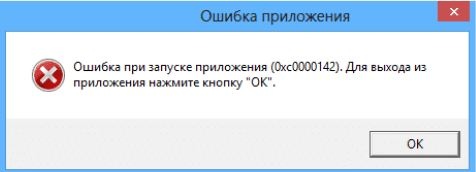
Ошибка при запуске приложения (0xc0000142). Для выхода из приложения нажмите кнопку «OK».
Исправить ошибку 0xc0000142 при запуске приложений и игр
Первым делом, советую вам запустить игру от имени администратора. Щелкните просто правой кнопкой мыши по ярлыку и выберите «Запуск от имени админа». Второе, что вы должны попробовать — это установить саму игру или программу от имени администратора, предварительно удалить установленную.

1. Настройка совместимости
В большинстве случаях ошибка 0xc0000142 может быть устранена, если вы запустите программу в режиме совместимости.
- Нажмите правой кнопкой мыши по ярлыку (игре или программе, которая не запускается) и выберите пункт «Свойства».
- В новом окне перейдите во вкладку «Совместимость» и установите галочку «Запустить программу в режиме совместимости».
- Далее вам нужно выбрать с какой ОС совместить вашу игру или программу, я рекомендую начать Windows XP (пакет обновления 3). Если не помогло, то выбирайте Windows 7 и так далее.
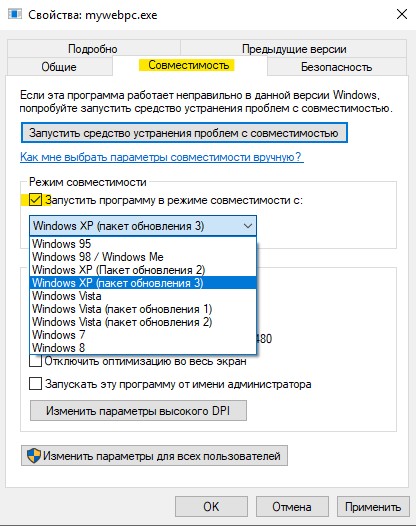
2. Перерегистрируйте все DLL файлы
Запустите командную строку от имени администратора и введите следующую команду for %1 in (*.dll) do regsvr32 /s %1 . Вы должны делать это, как только загрузились на рабочий стол Windows или сделать это в безопасном режиме . По завершении процесса, перезагрузите компьютер и проверьте, исправлена ли ошибка 0xc0000142 при запуске игры или приложения.
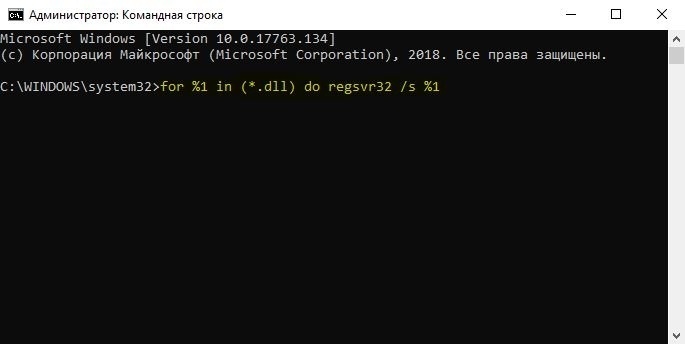
3. Запуск SFC и DISM
Эти две команды встроены в систему Windows и выполняют функцию по восстановлению системных файлов и целостности системы. Вы можете почитать полное руководства по сканированию и восстановлению системных файлов , но, кто в теме, просто откройте командную строку от имени администратора и введите команды по порядку, нажимая Enter после каждой. Каждая заданная команда, может потребовать длительного времени (минут 15-30), после чего поврежденные файлы будут исправлены и ошибка 0xc0000142 должна устраниться.
4. Изменение значения LoadAppinit_dlls
Поскольку проблема вызвана неподписанными или поврежденными DLL, то можем изменить значение ключа LoadAppinit_dlls на 0. Это не позволит запустить dll в своем reg-ключе при запуске приложения.
- Нажмите Win + R и введите regedit, чтобы открыть редактор реетсра и перейдите по пути/
- HKEY_LOCAL_MACHINESOFTWAREMicrosoftWindows NTCurrentVersionWindows .
- С правой стороны найдите LoadAppInit_DLLs нажмите по нему два раза мышкой и задайте значение 0.
- Перезагрузите ПК и проверьте устранена ли ошибка 0xc0000142 при запуске приложения или игры.
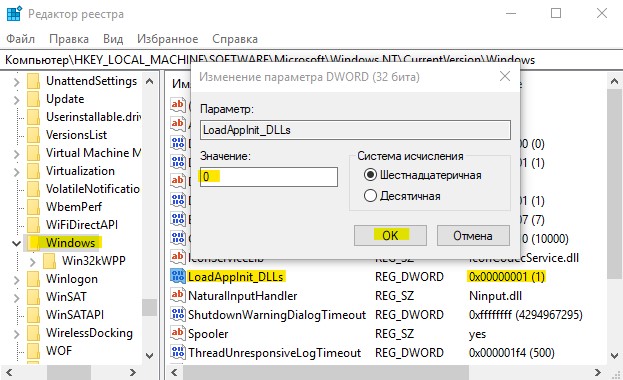
5. Убрать автозагрузку через реестр
Нажмите комбинацию кнопок WIN + R и введите regedit. Когда откроется редактор реестра, перейдите к следующему ключевому местоположению:
- HKEY_CURRENT_USERSoftwareMicrosoftWindowsCurrentVersionRun
Теперь удалите сегменты программ с правой боковой панели. Эти сегменты включают значения DWORD и другие записи, созданные конфликтующей программой в указанном месте внутри редактора реестра. После того, как вы закончите удаление, закройте редактор реестра и перезагрузите компьютер, чтобы изменения вступили в силу. И при следующей загрузке, ошибка 0xc0000142 должна исчезнуть.
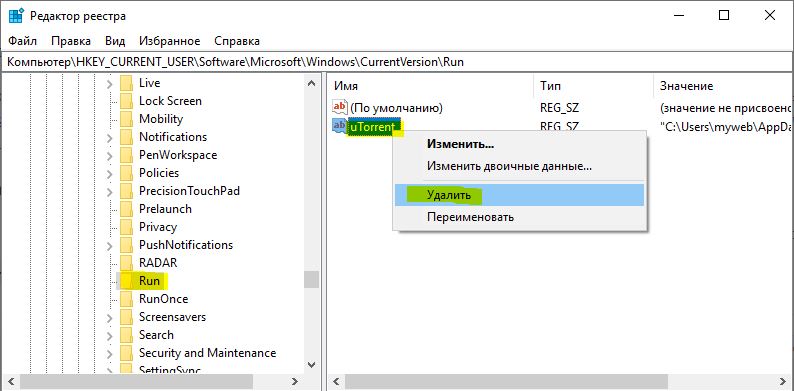
6. Состояние чистой загрузки
Устранение неполадок в состоянии «Чистой загрузки» всегда позволяет исправить множество ошибок, связанных с системой. Подробнее об этом вы можете узнать в руководстве, как выполнять чистую загрузку . Состояние чистой загрузки загружает систему без сторонних служб. Запуск происходит с базовыми службами Microsoft, что позволяет выявить тот или иной неисправный драйвер, программу, службу, сторонний процесс.
Смотрите еще:
- Исправить ошибку при запуске приложения (0xC000007B) в Windows 10
- Ошибка при запуске приложения (0xc0000005) в Windows 10
- Как исправить код ошибки 0xc000000e winload.exe в Windows 10
- Исправить ошибку 0XC000021A в Windows 10
- Как исправить код ошибки 0xC0000225 в Windows 10
Источник: mywebpc.ru
Ошибка 0xc0000142 — что это и как её убрать
Рано или поздно большинство пользователей сталкиваются с различными ошибками в запуске и работе приложений под Windows. От этого не бывают застрахованы даже IT-специалисты и системные администраторы. Одним из неприятных моментов, которые периодически мучают пользователей, является ошибка 0xc0000142 — разберём причины её появления и способы борьбы с ней более подробно.

Почему возникает ошибка 0xc0000142
Начнём с того, что означает 0xc0000142, чтобы понять, почему она вообще может появляться. Это ошибка запуска программы, которую мы пытаемся открыть либо использовать. Столкнуться с этой проблемой может любой пользователь, учитывая значительную сферу её появления. Часто возникновение 0xc0000142 может означать, что некоторые библиотеки ОС работают некорректно, или она не может к ним обратиться.
Итак, разберём основные причины неправильной инициализации программы или игры, которые обычно встречаются на этапе их запуска:
- вирусы на устройстве дают возможности обратиться к библиотекам операционной системы;
- повреждение файлов запуска, библиотек или драйверов и других системных компонентов, требуемых для запуска;
- несовместимость приложения с текущей модификацией операционной системы;
- наличие проблем с напряжением от блока питания или недостатком оперативной памяти;
- конфликты ОС и других компонентов, возникающие вследствие неправильной настройки BIOS на материнской плате;
- большое число битых участков на жёстком диске.
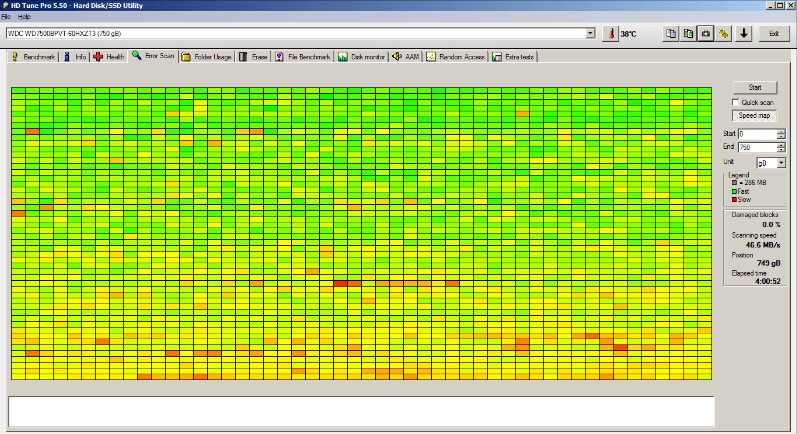
Это самые распространённые, но не единственные причины, что могут приводить к появлению ошибки 0xc0000142. Её причиной может быть большое количество факторов, вплоть до ошибок после обновления ОС Windows.
Как исправить ошибку 0xc0000142
Исправить ошибку 0xc0000142 можно различными способами, но прежде желательно определиться с причинами, её вызывающими. Если это повреждение либо сбой программы, то сначала следует удалить из системы повреждённые данные. Когда игру или приложение исправить невозможно, то наилучшим выходом станет полное удаление его или «операционки», иначе от конфликта в работе не удастся избавиться.
Каким образом это сделать, подскажет нижеприведённая инструкция:
- Нажимаем комбинацию кнопок Win + R.
- Вводим команду «Control Panel» и подтверждаем.
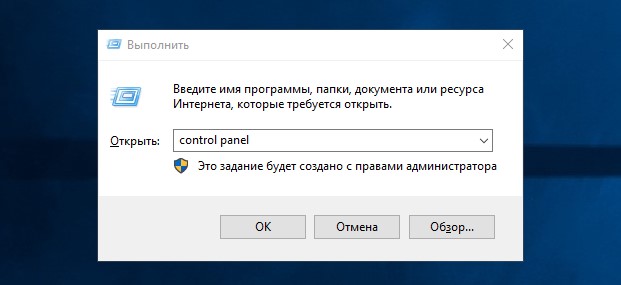
- Будет выдан список, именуемый «Программы и компоненты».
- Выбираем приложение, которое работает некорректно и нажимаем на команду «удалить».

Не всегда выдерживается проверка совместимости программы с операционной системой. Во многих случаях загрузка ПО именно в этом режиме может быть корректной. Для начала пытаемся загрузить софт именно в этой версии, а делается это по следующему сценарию:
- Открываем проблемное приложение и нажимаем на вкладке с его свойствами.
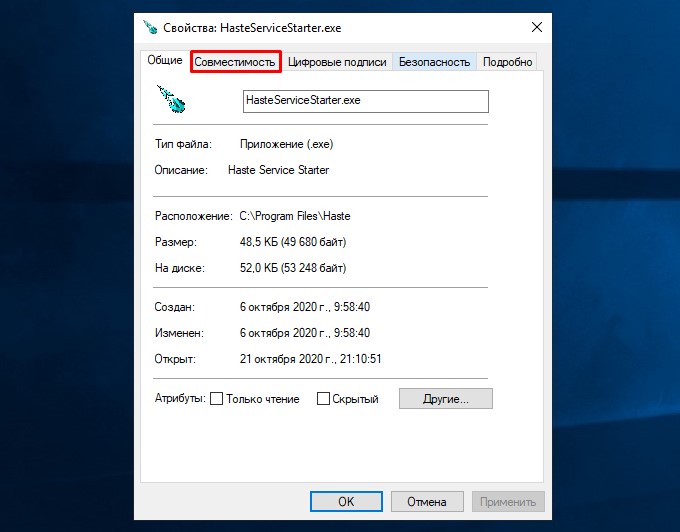
- Далее находим в ней вкладку меньшего уровня, которая называется «Совместимость».
- Выбираем поле «Устранение неполадок совместимости».
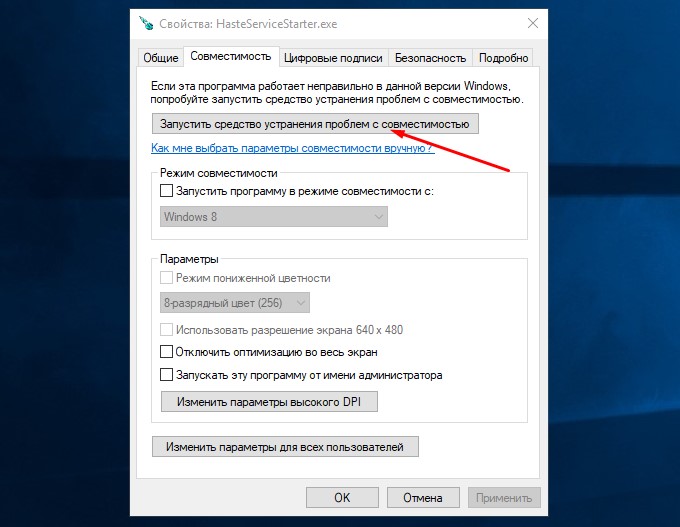
Теперь можно пробовать устранить ошибку, перезапустив данную прогу после внесённых в неё изменений. Что делать, когда изменения не принесли желаемого результата? Запустим ПО в версии совместимости, выбрав соответствующую вкладку. Укажем драйвера, которые подходят конкретной ОС. Нажмём галочку, которая позволяет запуск от имени администратора и выйдем, сохранив изменения.
Пробуем открыть игру повторно, проделав вышеуказанные манипуляции.
Проблема может касаться обновления графических драйверов или других параметров видеокарты. Их вполне могут повредить вирусы или другое некорректное ПО, попавшее на компьютер к пользователю. Если обновить драйвер, то это будет самым простым способом избавления от проблемы. Но желательно делать это с официальных ресурсов-источников, иначе можно по новой загрузить себе вредоносные программки.
Редактирование реестра и содержащихся в нём данных может привести к нормальной работы игры. А причиной послужило всего-навсего некорректное её удаление. Для этого заходим в реестр и очищаем находящиеся там записи и сведения. Для этого набираем на устройстве ввода следующие шаги:
- сначала комбинацию из кнопок win + R;
- ищем диалоговое окошко, в котором набираем команду «regedit», а далее клавишу ввода;
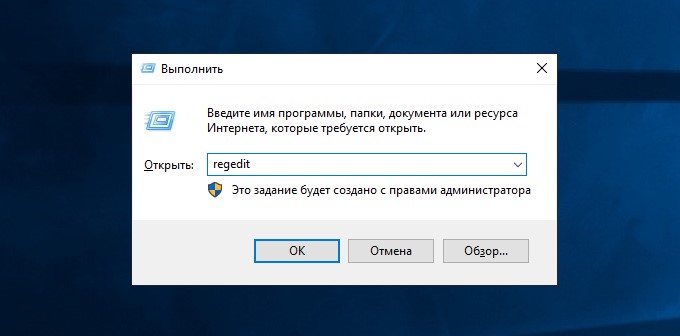
- далее нужно прописать следующий адрес:
hkey_current_usersoftwaremicrosoftwindowscurrentversionrun;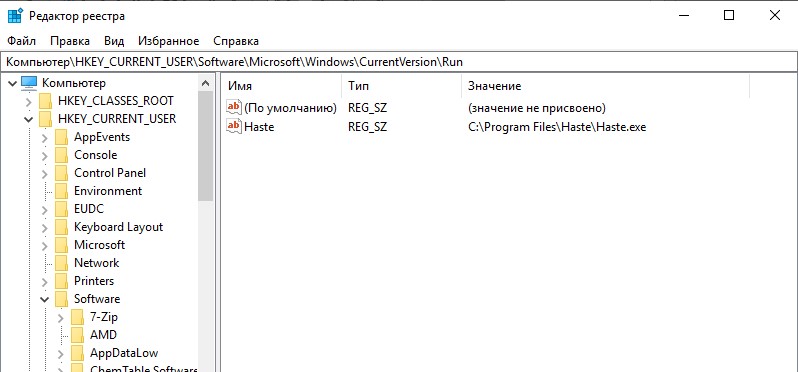
- ищем правый столбец, из которого удаляем все сведения о программе;
- сохраняем изменения и перегружаем ПК, в ходе которого будет произведено и сканирование ОС на наличие вирусов.
В других ситуациях может потребоваться диагностика состояния системных файлов. Если в их работе выявлены проблемы, то лучше заменить их новыми и корректно работающими версиями. Новые версии файлов загружаем на своё устройство, находим папки на ПК, в которые они должны быть помещены. Речь идёт именно о том приложении, которое продемонстрировало сбой запуска. Перекопируем новые версии системных файлов по верх старых.
Обратите внимание: если в процессе инициализации игры была запущена антивирусная проверка, она могла обнаружить подозрительное программное обеспечение. Они уже могли успеть повредить важные системные библиотеки. Скорее всего потребуется обновить операционную систему при помощи безопасного режима. Сначала следует проверить целостность файлов ОС. Если будут обнаружены проблемные файлы, то их нужно удалить и заменить корректными недостающими.
Также для избавления от ошибки 0xc0000142 может помочь процедура очистки от временных файлов. Для этого переходим в панель управления либо в каталог, где можно будет просмотреть скрытые файлы. Находим папку с названием «Temp» и удаляем оттуда все содержащиеся в ней элементы.
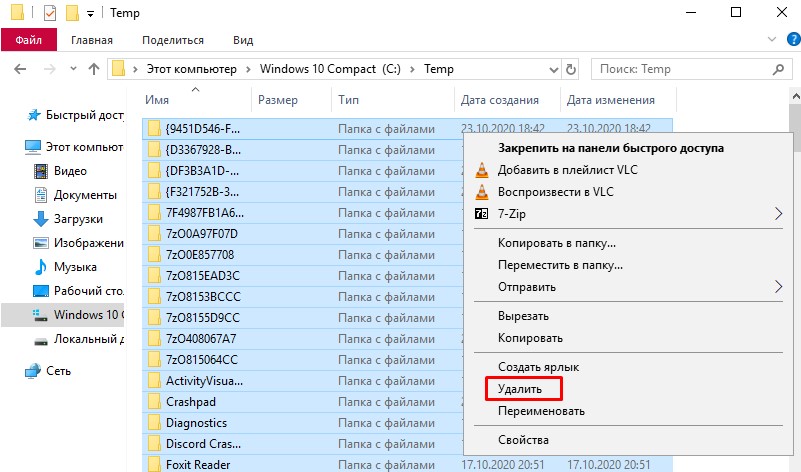
Ещё один случай не предполагает сканирование от вирусов или сёрфинг собственных папок. Пользователь отключает силовой кабель после выключения компьютера кнопкой. Его не эксплуатируют в течение суток, а затем вновь подключают к сети и запускают операционную систему. Имели место случаи, когда ошибка больше не возвращалась после подобных манипуляций.
Существуют варианты решения проблем путём отключения стороннего антивирусного ПО. После этого можно пробовать повторно запустить проблемное ПО. Когда на него не покупалась лицензия, лучше избавиться от него через панель управления. Затем, не включая антивирусники, устанавливаем вторично. Обязательно проконтролировать удаление кириллицы на пути к программе, то есть чтобы не было кириллических символов на пути к каталогу установки.

Если программа ранее была инсталлирована в папку, в названии которой были такие символы, то лучше перезагрузить её в такой каталог, где содержится только латиница. Чтобы определить это, нам поможет программный ярлык, где в свойствах можно найти указанный путь. Иногда создают даже обновлённого пользователя локального уровня, чьё имя содержит латинские буквы и цифры. Затем входят под ним в систему и пробуют снова запустить программу.
Если переустановка приложения не принесла желаемых результатов, то, возможно, она вызвана ошибкой, которая появляется ещё на стадии входа в систему. Примерный порядок действий в этом случае будет следующим:
- Смотрим на заголовок сообщения об ошибке — нас интересует наименование исполнительного файла (exe). Допустим, нам понятно, о каком приложении идёт речь. Пробуем убрать его при помощи панели управления (описано выше, как это сделать).
- Если сразу неясно, о какой программе идёт речь, пытаемся выяснить это при помощи поиска в глобальной сети.
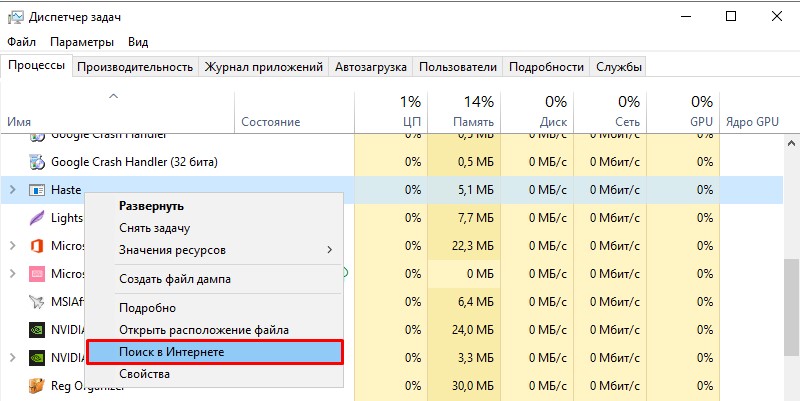
- Если не удаётся удалить программу через панель управления, значит, убираем её из автозагрузок. Отключаем соответствующие этим программам службы.
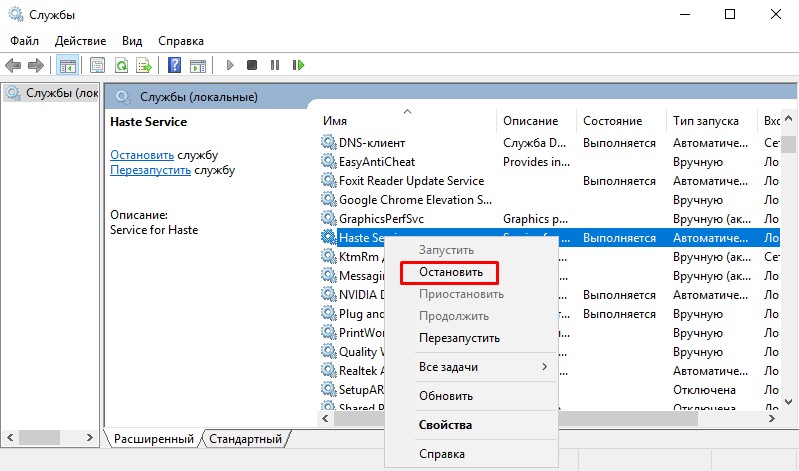
- Перезагружаем компьютер или ноутбук, наблюдаем за изменениями.
При необходимости устранения ошибки 0xc0000142 сделать это можно многими сценариями действий, но многое зависит и от того, насколько точно мы определим причину. В отдельных случаях поможет только откат до рабочего состояния. Стоит только удалить неисправность, и снова можно будет наслаждаться работой игры или какого-либо приложения. Однако при удалении данных или файлов следует соблюдать осторожность, чтобы не ликвидировать что-либо важное для нормального функционирования ПК. При загрузке новых версий программ или драйверов рекомендуем делать это исключительно с проверенных и официальных ресурсов, где риск подцепить вирус минимален.
Источник: nastroyvse.ru